Brother HL-5150D, HL-5150DN, HL 5140, HL-5130 User Manual
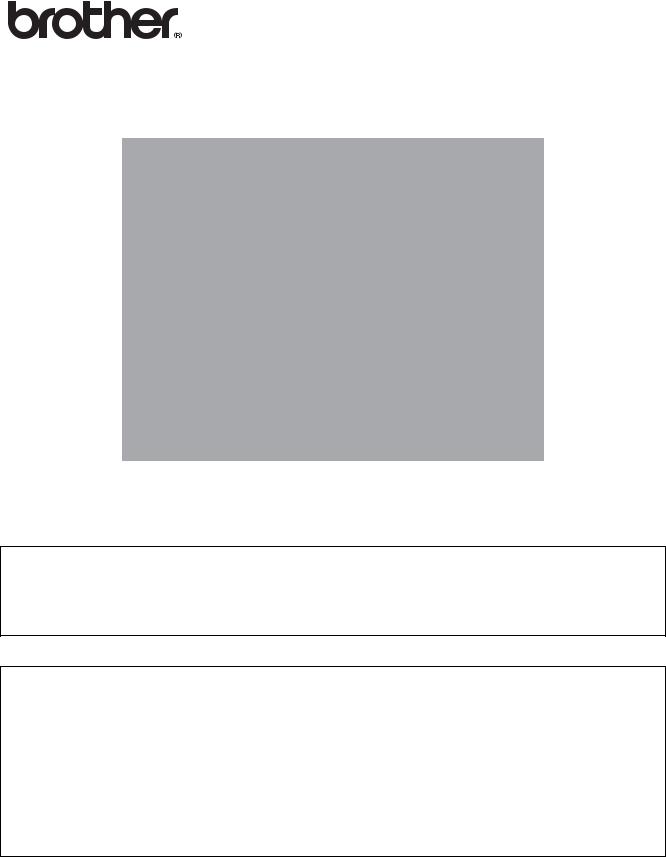
Лазерный принтер Brother
HL 5130
HL 5140
HL 5150D
HL 5170DN
Руководство
пользователя
Для людей с ослабленным зрением
Настоящее руководство может быть прочитано с помощью программы преобразования 'текст речь' Screen Reader.
Перед использованием данного принтера необходимо настроить оборудование и установить драйвер.
Для настройки принтера воспользуйтесь Руководством по быстрой установке. Печатный экземпляр этого руководства входит в комплект поставки.
Перед использованием принтера внимательно прочитайте Руководство пользователя. Храните CD ROM в удобном месте, для того чтобы в любое время иметь возможность воспользоваться им.
Посетите web сайт компании Brother (http://solutions.brother.com), на котором можно получить ответы на часто задаваемые вопросы (FAQ), информацию по поддержке изделия и техническим вопросам и сведения о последних обновлениях драйверов и об утилитах.
Версия 0
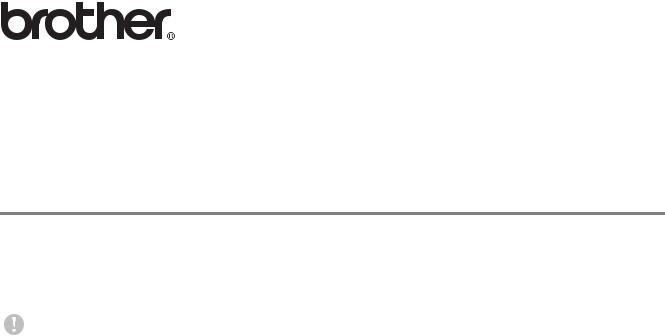
Лазерный принтер
Серия HL 5100
Руководство пользователя
Определения предупреждений, предостережений и примечаний
В данном Руководстве пользователя используются следующие обозначения:
 Эти предупреждения необходимо учитывать во избежание возможных травм.
Эти предупреждения необходимо учитывать во избежание возможных травм.
Эти инструкции необходимо соблюдать для обеспечения правильной эксплуатации принтера и предотвращения его повреждений.
 Эти полезные рекомендации следует помнить при использовании принтера.
Эти полезные рекомендации следует помнить при использовании принтера.
I
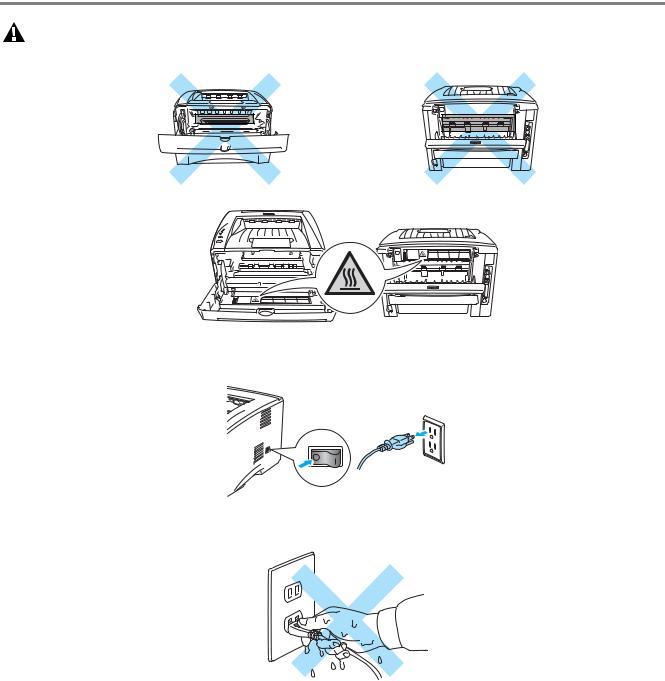
Безопасная эксплуатация принтера
При работе принтера некоторые его внутренние компоненты очень сильно нагреваются. При снятии передней или задней крышки принтера не допускается прикосновение к компонентам, показанным затененными на приведенных ниже рисунках.
Внутри принтера имеются электрические компоненты, находящиеся во время работы под высоким напряжением. Прежде чем приступить к чистке принтера, убедитесь в том, что принтер выключен и сетевой шнур отсоединен от розетки электросети.
Не прикасайтесь к вилке влажными руками – это может вызвать поражение электрическим током.
 Внимание
Внимание
Для чистки принтера используйте воду или нейтральные моющие средства. Использование для чистки принтера летучих жидкостей, таких как растворители или бензин, приводит к повреждению поверхности принтера.
Не пользуйтесь моющими средствами, содержащими аммиак. Они приводят к повреждению принтера и картриджа с тонером.
II
Товарные знаки
Логотип Brother является зарегистрированным товарным знаком компании Brother Industries, Ltd.
Apple, логотип Apple и Macintosh® являются зарегистрированными товарными знаками в США и в других стран, а TrueType®является товарным знаком компании Apple Computer, Inc.
Epson является зарегистрированным товарным знаком, а FX 80 и FX 850 являются товарными знаками корпорации Seiko Epson.
Hewlett Packard является зарегистрированным товарным знаком, а HP LaserJet 6P, 6L, 5P, 5L, 4, 4L 4P, III, IIIP, II и IIP являются товарными знаками компании Hewlett Packard.
IBM, IBM PC и Proprinter являются зарегистрированными товарными знаками корпорации International Business Machines.
Microsoft®, MS DOS®, Windows® и Windows NT® являются зарегистрированными товарными знаками корпорации Microsoft в США и в других странах.
PostScript® и PostScript® 3TM зарегистрированные торговые марки Adobe Systems Incorporated.
ENERGY STAR является зарегистрированным товарным знаком в США.
Все другие термины, фабричные марки и названия изделий, упомянутые в данном Руководстве пользователя, являются зарегистрированными товарными знаками соответствующих компаний.
Уведомление о составлении и публикации
Настоящее руководство было составлено и опубликовано под наблюдением компании Brother Industries, Ltd. и охватывает самые последние описания и спецификации изделия.
Содержание настоящего руководства и спецификации изделия могут быть изменены без предварительного уведомления.
Компания Brother оставляет за собой право без предварительного уведомления вносить изменения в спецификации изделия и применяемые материалы и не несет ответственности за любой ущерб (включая косвенный), вызванный использованием представленных в руководстве материалов, включая типографские и другие ошибки (но не ограничиваясь ими), относящиеся к этой публикации.
©2004 Brother Industries Ltd.
Транспортировка принтера
Если по какой либо причине необходимо выполнить транспортировку принтера, то во избежание повреждений во время транспортировки тщательно упакуйте его. Рекомендуется сохранять и использовать оригинальную упаковку. Кроме того, принтер должен быть надлежащим образом застрахован с участием транспортной компании.
III
Содержание
1 Ознакомление с принтером ............................................................................... |
1 1 |
Содержимое упаковки ................................................................................................... |
1 1 |
Интерфейсный кабель ......................................................................................... |
1 1 |
Вид спереди ............................................................................................................ |
1 2 |
Вид сзади ................................................................................................................ |
1 3 |
Выбор места для установки принтера ........................................................................... |
1 4 |
Электропитание ....................................................................................................... |
1 4 |
Окружающая среда .................................................................................................. |
1 4 |
Используемые типы бумаги ........................................................................................... |
1 5 |
Тип и формат бумаги ............................................................................................... |
1 5 |
Рекомендуемая бумага ............................................................................................ |
1 6 |
Область печати ........................................................................................................ |
1 7 |
Методы печати .............................................................................................................. |
1 8 |
Печать на обычной бумаге ....................................................................................... |
1 8 |
Печать на обычной бумаге с использованием лотка для загрузки бумаги ............. |
1 8 |
Печать на обычной бумаге из слота ручной подачи (для HL 5130 и HL 5140) ..... 1 12 |
|
Печать на обычной бумаге из обходного лотка (Для HL 5150D и HL 5170DN) ..... |
1 14 |
Печать на плотной бумаге и открытках ................................................................... |
1 17 |
Печать на плотной бумаге и на открытках из лотка для ручной подачи бумаги (Для |
|
HL 5130 и HL 5140) ........................................................................................ |
1 17 |
Распечатывание пачек открыток и более плотной бумаге из обходного лотка (Для |
|
HL 5150D и HL 5170DN) ................................................................................. |
1 20 |
Печать на конвертах ............................................................................................... |
1 24 |
Неприемлемые типы конвертов ......................................................................... |
1 24 |
Печать на конвертах с использованием лотка для ручной подачи бумаги (Для HL 5130 |
|
и HL 5140) ...................................................................................................... |
1 25 |
Печать на конвертах из обходного лотка (Для HL 5150D и HL 5170DN) ............... |
1 29 |
Печать на прозрачных пленках ............................................................................... |
1 33 |
Печать на прозрачных пленках с использованием лотка для загрузки бумаги ..... |
1 33 |
Печать на прозрачных пленках с использованием лотка для ручной |
|
подачи бумаги (Для HL 5130 и HL 5140) ......................................................... |
1 36 |
Печать на прозрачных плёнках из обходного лотка (Для HL 5150D и HL 5170DN) |
|
....................................................................................................................... |
1 39 |
Двухсторонняя печать ................................................................................................. |
1 43 |
Инструкции по печати на обеих сторонах бумаги ................................................ |
1 43 |
Печать на обеих сторонах листа (ручная двусторонняя печать) .............................. |
1 43 |
Ручная двусторонняя печать с использованием лотка для загрузки бумаги ........ |
1 43 |
Ручная двусторонняя печать с использованием лотка для ручной подачи (Для HL 5130 |
|
и HL 5140) ...................................................................................................... |
1 44 |
Ручная двухсторонняя печать из обходного лотка (Для HL 5150D и HL 5170DN) |
|
....................................................................................................................... |
1 45 |
Печать на обеих сторонах бумаги (автоматическая двухсторонняя печать) ............ |
1 47 |
Указания для автоматической двухсторонней печати ......................................... |
1 47 |
IV
2
3
4
5
Драйвер и программное обеспечение ................................................................. |
2 1 |
Драйвер принтера ......................................................................................................... |
2 1 |
Для Windows® 95/98/Me, Windows NT® 4.0 и Windows® 2000/XP ............................ |
2 1 |
Для Macintosh® ..................................................................................................... |
2 1 |
Для пользователей Windows® ................................................................................... |
2 3 |
Свойства в драйвере принтера PCL ...................................................................... |
2 3 |
Свойства PS драйвера ....................................................................................... |
2 12 |
Для пользователей Macintosh® .............................................................................. |
2 18 |
Программное обеспечение ......................................................................................... |
2 21 |
Программное обеспечение для работы в сети. ...................................................... |
2 21 |
BRAdmin Professional .......................................................................................... |
2 21 |
Driver Deployment Wizard .................................................................................... |
2 21 |
Web BRAdmin ..................................................................................................... |
2 21 |
Автоматический подбор эмуляции ......................................................................... |
2 22 |
Панель управления .......................................................................................... |
3 1 |
Указания на необходимость проведения технического обслуживания ..................... |
3 5 |
Кнопки на панели управления ....................................................................................... |
3 7 |
Пробная печать ........................................................................................................ |
3 8 |
Использование кнопки на панели управления ...................................................... |
3 8 |
Использование драйвера принтера ...................................................................... |
3 8 |
Установки принтера ................................................................................................. |
3 9 |
Использование кнопки на панели управления ...................................................... |
3 9 |
Использование драйвера принтера ...................................................................... |
3 9 |
Печать шрифтов (не доступен для HL 5130) ........................................................... |
3 10 |
Использование кнопки на панели управления .................................................... |
3 10 |
Использование драйвера принтера (не доступен для HL 5130) .......................... |
3 10 |
Предустановленная заводом настройка сети (Для HL 5170DN) ............................. |
3 11 |
Отключение протокола APIPA (Для HL 5170DN) ..................................................... |
3 11 |
Вспомогательные принадлежности .................................................................... |
4 1 |
DIMM ............................................................................................................................. |
4 1 |
Установка дополнительной памяти .......................................................................... |
4 2 |
Нижний лоток (LT 5000)(не доступен для HL 5130) ........................................................ |
4 4 |
Сервер печати (NC 2100p)(Для HL 5130, HL 5140 и HL 5150D) ..................................... |
4 5 |
Регламентное техническое обслуживание ........................................................... |
5 1 |
Картридж с тонером ...................................................................................................... |
5 2 |
Сообщение о малом количестве тонера ................................................................... |
5 2 |
Сообщение об отсутствии тонера ............................................................................ |
5 3 |
Замена картриджа с тонером .................................................................................. |
5 3 |
Барабан ........................................................................................................................ |
5 8 |
Сообщение о необходимости замены барабана ................................................... |
5 8 |
Замена барабана ..................................................................................................... |
5 9 |
Чистка ......................................................................................................................... |
5 12 |
Периодическая замена изнашивающихся |
|
компонентов при техническом обслуживании ........................................................... |
5 13 |
V
6
7
8
9
Поиск и устранение неисправностей ................................................................... |
6 1 |
Определение проблемы ................................................................................................ |
6 1 |
Сообщения об ошибках в мониторе состояния принтера .............................................. |
6 2 |
Распечатка сообщений об ошибках ............................................................................... |
6 4 |
Проблемы с бумагой ..................................................................................................... |
6 5 |
Устранение замятия бумаги ......................................................................................... |
6 6 |
Прочие проблемы ....................................................................................................... |
6 11 |
Для пользователей Macintosh® с интерфейсом USB .............................................. |
6 11 |
Повышение качества печати .................................................................................. |
6 11 |
Проблемы печати ........................................................................................................ |
6 17 |
Приложение ................................................................................................... |
A 1 |
Технические характеристики принтера ......................................................................... |
A 1 |
Важная информация по выбору бумаги ......................................................................... |
A 6 |
Приложение (для стран Европы и других стран) .................................................... |
B 1 |
Контактные номера компании Brother ...................................................................... |
B 1 |
Важная информация: Нормативные положения ............................................................ |
B 2 |
Радиопомехи (только для моделей с напряжением питания 220 240 В) ................... |
B 2 |
Заявление о соответствии положениям международной |
|
программы ENERGY STAR® ................................................................................... |
B 2 |
Спецификация IEC 60825 (только для моделей с напряжением |
|
питания 220 240 В) .............................................................................................. |
B 3 |
ВНИМАНИЕ – В целях вашей безопасности ................................................................... |
B 4 |
Указатель ...................................................................................................... |
У 1 |
VI
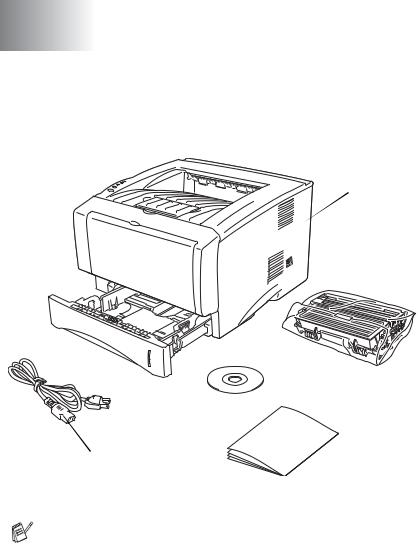
\ 1 Ознакомление с принтером
Содержимое упаковки
После распаковки принтера проверьте наличие всех из указанных ниже компонентов:
1
1 2
Принтер
Барабан и картридж с тонером
3Руководство по быстрой установке
24
5
CD ROM (компакт диск)
Сетевой шнур
Для каждой страны предусмотрен свой комплект поставки.
 3 4
3 4 
5
Сетевой шнур питания может несколько отличаться от приведённого на рисунке в зависимости от страны, в которой приобретен принтер.
Интерфейсный кабель
■Интерфейсный кабель не входит в стандартный комплект поставки.
■На некоторых компьютерах имеются USB порт и параллельный порт. Необходимо приобрести кабель, соответствующий используемому в компьютере интерфейсу.
■Большинство кабелей параллельного интерфейса поддерживают двунаправленную передачу, однако некоторые из них могут иметь несовместимое назначение выводов или могут не соответствовать спецификациям стандарта IEEE 1284.
■Рекомендуется применять кабель параллельного интерфейса или интерфейса USB длиной не более 2 метров.
■При использовании кабеля USB убедитесь в том, что он подключен к соединителю USB компьютера.
■Если в вашем компьютере используется высокоскоростной интерфейс USB 2.0, то необходимо применять высокоскоростной сертифицированный кабель USB 2.0.
■Не подключайте кабель USB к выключенному концентратору или к клавиатуре Mac®.
1 1 ОЗНАКОМЛЕНИЕ С ПРИНТЕРОМ
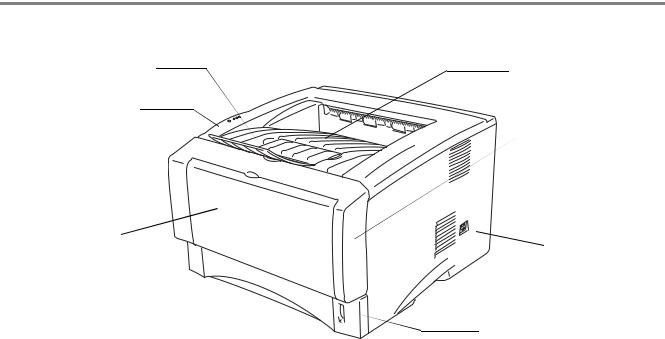
Вид спереди
Вид спереди*
1 |
8 |
|
2
 7 3
7 3

4 |
6 |
|
5
Рис. 1 1
1
2
3
4
5
6
7
8
Подставка выходного лотка с выводом листов лицевой стороной вниз (опорная подставка)
Панель управления
Кнопка освобождения передней крышки
(HL 5130 и HL 5140) Слот для ручной подачи бумаги (HL 5150D и HL 5170DN) обходной лоток
Лоток для загрузки бумаги
Выключатель питания
Передняя крышка
Выходной лоток с выводом листов лицевой стороной вниз
*Рисунок принтера на базе моделей HL 5150D и HL 5170DN.
ОЗНАКОМЛЕНИЕ С ПРИНТЕРОМ 1 2
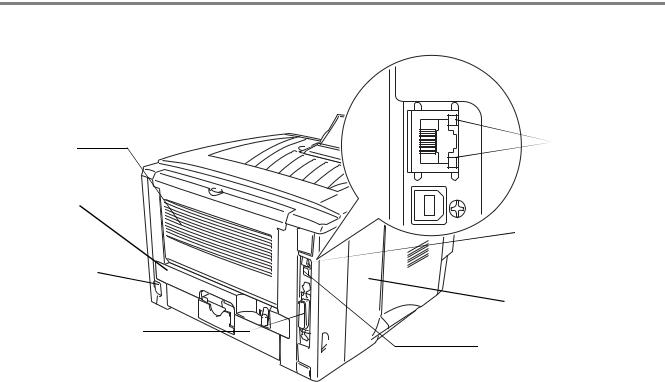
Вид сзади
Вид сзади*
1 |
8 |
2
7
3
6
4
5
Рис. 1 2
1 Выходной лоток с выводом листов лицевой стороной вверх
2 Устройство двухсторонней печати (для HL 5150D и HL 5170DN)
3 Разъем электропитания
4 Соединитель параллельного интерфейса
5 Соединитель интерфейса USB
6 Боковая крышка
7 (HL 5170DN) Порт 10/100BASE TX
8 (HL 5170DN) Светодиодный индикатор *Рисунок принтера на базе модели HL 5170DN.
1 3 ОЗНАКОМЛЕНИЕ С ПРИНТЕРОМ
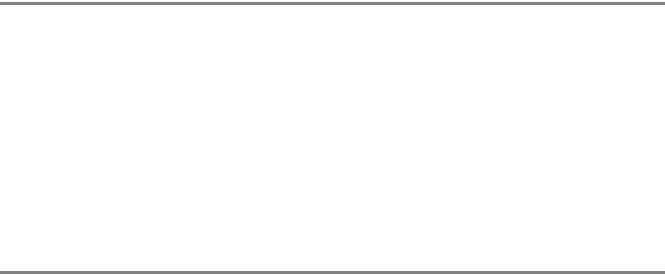
Выбор места для установки принтера
Перед началом эксплуатации принтера ознакомьтесь со следующими положениями.
Электропитание
Рекомендуется подключать принтер к сети электропитания со следующими параметрами:
Источник питания: 220 240 В перем. тока, частота 50/60 Гц
Длина сетевого шнура включая удлинители не должна превышать 5 метров.
Не допускается подключение принтера к цепи электропитания, используемой для подключения других устройств с большой потребляемой мощностью, таких как кондиционер, копировальный аппарат, бумагорезательная машина и т.п. Если невозможно избежать совместного использования принтера с этими устройствами, то рекомендуется применять трансформатор напряжения или фильтр подавления высокочастотных помех.
В случае колебаний сетевого напряжения следует использовать стабилизатор напряжения.
Окружающая среда
■Принтер следует устанавливать рядом с сетевой розеткой, к которой должен быть обеспечен свободный доступ для того, чтобы в случае аварийной ситуации можно было легко отсоединить сетевой шнур.
■Принтер должен использоваться только в среде со следующими диапазонами температур и влажности:
Температура: 10°C – 32,5°C (50°F – 90,5°F)
Влажность: 20% – 80% (без конденсации влаги)
■Принтер должен использоваться в хорошо проветриваемом помещении.
■Принтер следует устанавливать на плоской горизонтальной поверхности.
■Принтер необходимо содержать в чистоте. Не устанавливайте принтер в загрязненных местах.
■Принтер необходимо устанавливать таким образом, чтобы не блокировалось его вентиляционное отверстие. Между вентиляционным отверстием и стеной необходимо оставить промежуток приблизительно 100 мм .
■Не следует устанавливать принтер в местах, подверженных воздействию прямых солнечных лучей. Если принтер требуется установить рядом с окном, то для защиты принтера от воздействия прямых солнечных лучей необходимо использовать жалюзи или плотные шторы.
■Не устанавливайте принтер возле приборов, содержащих магниты или создающих магнитное поле.
■Не подвергайте принтер сильным ударам или вибрациям.
■Не допускается воздействие на принтер открытого огня, солевых растворов или агрессивного газа.
■Не ставьте на принтер посторонние предметы.
■Не устанавливайте принтер рядом с кондиционером воздуха.
■При транспортировке принтер должен находиться в горизонтальном положении.
ОЗНАКОМЛЕНИЕ С ПРИНТЕРОМ 1 4

Используемые типы бумаги
Тип и формат бумаги
Загрузка бумаги в принтер производится с установленного загрузочного лотка, лотка для ручной подачи бумаги или со вспомогательного нижнего загрузочного лотка.
В драйвере принтера и в данном Руководстве используются следующие названия этих загрузочных лотков:
Лоток для загрузки бумаги |
Лоток 1 |
|
|
Лоток для ручной подачи бумаги |
Ручной (HL 5130 и HL 5140) |
|
|
Обходной лоток |
Обходной лоток (HL 5150D и HL 5170DN) |
|
|
Вспомогательный нижний лоток |
Лоток 2 (не доступен для HL 5130) |
|
|
При просмотре этой страницы на CD ROM можно перейти на страницу с описанием соответствующего метода печати, щелкнув в таблице на значке .
Тип печатного |
|
Лоток 1 |
|
Лоток для |
|
Обходно |
Лоток 2 |
|
Выберите тип печатного |
||||
носителя |
|
|
|
ручной |
|
й лоток |
|
|
|
носителя в установках |
|||
|
|
|
|
подачи |
|
|
|
|
|
|
драйвера принтера |
||
|
|
|
|
бумаги |
|
|
|
|
|
|
|
|
|
|
|
|
|
|
|
|
|
|
|
|
|
|
|
Обычная бумага |
|
|
|
|
|
|
|
|
|
|
|
Обычная бумага |
|
60 г/м2 105 г/м2 |
|
|
|
|
|
|
|
|
|
|
|
|
|
Вторичная бумага |
|
|
|
|
|
|
|
|
|
|
|
|
|
|
|
|
|
|
|
|
|
|
|
|
|
|
|
Документная бумага |
|
|
|
|
|
|
|
|
|
|
|
Документная бумага |
|
|
|
|
|
|
|
|
|
|
|
|
|
|
|
Плотная бумага |
|
|
|
|
|
|
|
|
|
|
|
Плотная бумага или более |
|
105 г/м2 161 г/м2 |
|
|
|
|
|
|
|
|
|
|
|
плотная бумага |
|
|
|
|
|
|
|
|
|
|
|
|
|
|
|
Прозрачная пленка |
|
|
|
|
|
|
|
|
|
|
|
Прозрачные пленки |
|
|
|
До 10 листов |
|
A4 или Letter |
|
До 10 листов |
|
|
|
|
|||
|
|
A4 или Letter |
|
|
|
|
A4 или Letter |
|
|
|
|
||
|
|
|
|
|
|
|
|
|
|
|
|
|
|
Этикетки |
|
|
|
|
|
|
|
|
|
|
|
Более плотная бумага |
|
|
|
|
|
A4 или Letter |
|
A4 или Letter |
|
|
|
|
|||
|
|
|
|
|
|
|
|
|
|
|
|||
|
|
|
|
|
|
|
|
|
|
|
|
|
|
Конверты |
|
|
|
|
|
|
|
|
|
|
|
Конверты |
|
|
|
|
|
|
|
|
До 3 |
|
|
|
Конверты тонкие |
||
|
|
|
|
|
|
|
конвертов |
|
|
Конверты плотные |
|||
|
|
|
|
|
|
|
|
|
|
|
|
||
|
|
|
|
|
|
|
|
|
|
|
|
|
|
Открытки |
|
|
|
|
|
|
|
|
|
|
|
Плотная бумага или более |
|
|
|
|
|
|
|
|
|
|
|
|
|
плотная бумага |
|
|
|
|
|
|
|
|
|
|
|
|
|
|
|
|
|
|
|
|
|
|
|
||||||
|
Лоток 1 |
|
Лоток для |
|
Обходной |
|
Лоток 2 |
||||||
|
|
|
|
|
ручной подачи |
|
лоток |
|
|
||||
|
|
|
|
|
бумаги |
|
|
|
|
|
|
|
|
|
|
|
|
|
|
|
|
||||||
Формат бумаги |
A4, Letter, Legal, |
Ширина: |
|
|
Ширина: |
|
A4, Letter, Legal, B5 |
||||||
|
B5 (ISO), |
|
69,9 215,9 мм |
|
69,9 215,9 мм |
|
(ISO), Executive, A5 |
||||||
|
Executive, A5, |
|
Длина: |
|
|
Длина: |
|
|
|||||
|
A6, B6 |
|
116 406,4 мм |
|
116 406,4 мм |
|
|
||||||
|
|
|
|
|
|
|
|
|
|||||
Количество листов |
250 листов |
|
Один лист |
|
|
50 страниц |
|
250 листов |
|||||
|
(80 г/м2) |
|
|
|
|
|
(80 г/м2 или 21 |
|
(80 г/м2) |
||||
|
|
|
|
|
|
|
|
|
фунт.) |
|
|
||
|
|
|
|
|
|
|
|
|
|
|
|
|
|
1 5 ОЗНАКОМЛЕНИЕ С ПРИНТЕРОМ

Рекомендуемая бумага
|
Европа |
|
|
Обычная бумага |
Xerox Premier, 80 г/м2 |
|
Xerox Business, 80 г/м2 |
|
Modo DATACOPY, 80 г/м2 |
|
IGEPA X Press, 80 г/м2 |
Вторичная бумага |
Xerox Recycled Supreme, 80 г/м2 |
Прозрачная пленка |
3M CG3300 |
|
|
Этикетки |
Этикетки L7163 по классификации Avery |
|
|
■Прежде чем приобрести большое количество бумаги, распечатайте несколько тестовых экземпляров для проверки того, что эта бумага подходит для использования в данном принтере.
■Используйте бумагу, предназначенную для копирования на обычной бумаге.
■Используйте бумагу плотностью 75 90 г/м2.
■Используйте нейтральную бумагу. Не используйте кислотную или щелочную бумагу.
■Используйте длинноволокнистую бумагу.
■Используйте бумагу с содержанием влаги приблизительно 5%.
■На данном принтере можно использовать бумагу, изготовленную из бумажных отходов (вторичную бумагу), соответствующую спецификациям DIN 19309.
 Внимание
Внимание
Не используйте бумагу, предназначенную для струйных принтеров, поскольку в этом случае возможно замятие бумаги и повреждение принтера.
Полезная информация по выбору бумаги для данного принтера представлена в разделе
Важная информация по выбору бумаги на стр. A 6.
ОЗНАКОМЛЕНИЕ С ПРИНТЕРОМ 1 6
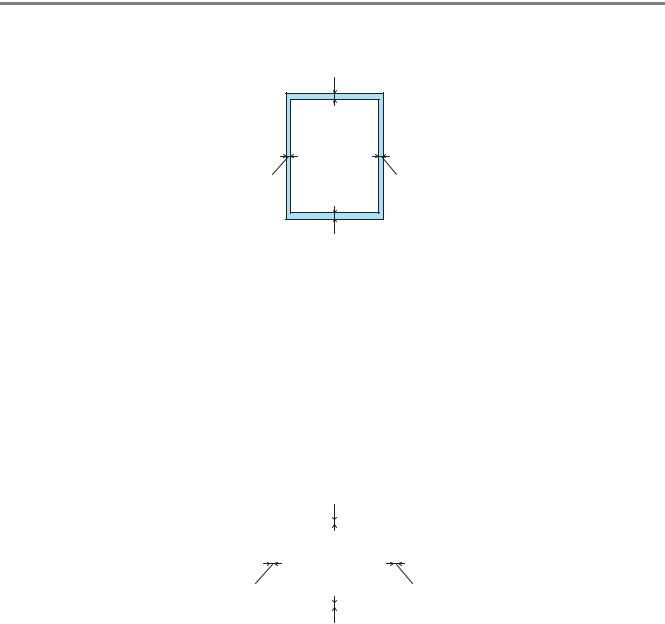
Область печати
Ниже показаны непечатаемые области листа при использовании PCL эмуляции.
Книжная ориентация
1
2 |
4 |
3
Рис. 1 3
|
A4 |
Letter |
Legal |
B5 (ISO) |
Executive |
A5 |
A6 |
B6 |
|
|
|
|
|
|
|
|
|
1 |
4,2 мм |
4,2 мм |
4,2 мм |
4,2 мм |
4,2 мм |
4,2 мм |
4,2 мм |
4,2 мм |
|
|
|
|
|
|
|
|
|
2 |
6,01 мм |
6,35 мм |
6,35 мм |
6,01 мм |
6,35 мм |
6,01 мм |
6,01 мм |
6,01 мм |
|
|
|
|
|
|
|
|
|
3 |
4,2 мм |
4,2 мм |
4,2 мм |
4,2 мм |
4,2 мм |
4,2 мм |
4,2 мм |
4,2 мм |
|
|
|
|
|
|
|
|
|
4 |
6,01 мм |
6,35 мм |
6,35 мм |
6,01 мм |
6,35 мм |
6,01 мм |
6,01 мм |
6,01 мм |
|
|
|
|
|
|
|
|
|
Альбомная ориентация
1
|
|
|
2 |
|
|
|
4 |
|
|
|
|
|
|
|
|
|
|
|
|
|
|||
|
|
|
|
|
|
|
|
|
|
|
|
|
|
|
|
3 |
|
|
|
|
|
|
|
|
|
|
|
|
Рис. 1 4 |
|
|
|
|||
|
|
|
|
|
|
|
|
|
|
|
|
|
A4 |
Letter |
Legal |
B5 (ISO) |
Executive |
|
A5 |
A6 |
B6 |
||
|
|
|
|
|
|
|
|
|
|
|
|
1 |
4,2 мм |
4,2 мм |
4,2 мм |
4,2 мм |
4,2 мм |
|
4,2 мм |
4,2 мм |
4,2 мм |
||
|
|
|
|
|
|
|
|
|
|
|
|
2 |
5,0 мм |
5,08 мм |
5,08 мм |
5,0 мм |
5,08 мм |
|
5,0 мм |
5,0 мм |
5,0 мм |
||
|
|
|
|
|
|
|
|
|
|
|
|
3 |
4,2 мм |
4,2 мм |
4,2 мм |
4,2 мм |
4,2 мм |
|
4,2 мм |
4,2 мм |
4,2 мм |
||
|
|
|
|
|
|
|
|
|
|
|
|
4 |
5,0 мм |
5,08 мм |
5,08 мм |
5,0 мм |
5,08 мм |
|
5,0 мм |
5,0 мм |
5,0 мм |
||
|
|
|
|
|
|
|
|
|
|
|
|
1 7 ОЗНАКОМЛЕНИЕ С ПРИНТЕРОМ
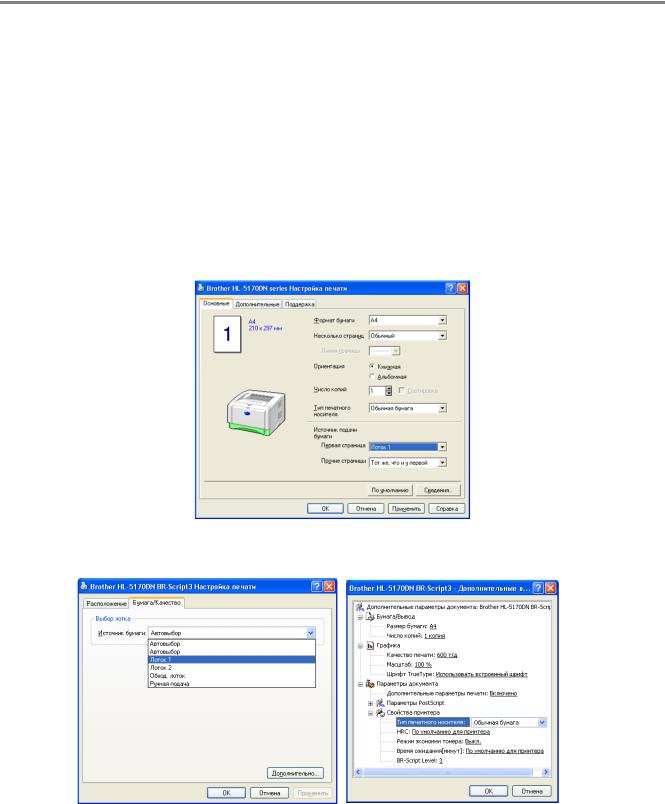
Методы печати
Печать на обычной бумаге
Печатать можно на обычной бумаге с использованием лотка для загрузки бумаги или лотка для ручной подачи бумаги. Выбрать бумагу можно в соответствии с разделом Используемые типы бумаги на стр. 1 5.
Печать на обычной бумаге с использованием лотка для загрузки бумаги
 Рисунки в этом разделе на базе принтеров HL 5150D и HL 5170DN.
Рисунки в этом разделе на базе принтеров HL 5150D и HL 5170DN.
1Выберите Формат бумаги, Тип печатного носителя, Источник подачи бумаги и другие параметры в драйвере принтера.
Тип печатного носителя: Обычная бумага
Источник подачи бумаги: Лоток 1
PCL драйвер
PS драйвер (для HL 5150D и HL 5170DN)
ОЗНАКОМЛЕНИЕ С ПРИНТЕРОМ 1 8
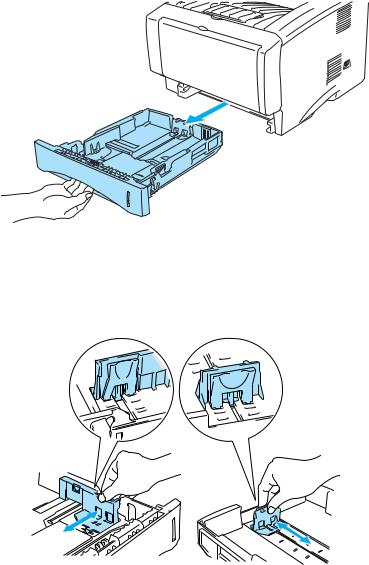
2 Полностью выньте из принтера лоток для загрузки бумаги.
Рис. 1 5
3Нажав на рычаг (синего цвета) освобождения направляющих, установите регуляторы ширины бумаги в соответствии с форматом загружаемой бумаги. Убедитесь в том, что направляющие плотно вошли в пазы.
Рис. 1 6
1 9 ОЗНАКОМЛЕНИЕ С ПРИНТЕРОМ
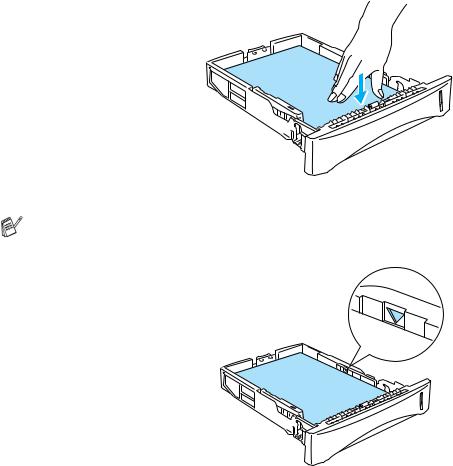
4Загрузите бумагу в лоток. Убедитесь в том, что бумага легла ровно во всех четырех углах лотка.
Рис. 1 7
В лоток не следует загружать больше 250 листов (80 г/м2), поскольку в противном случае возможно замятие бумаги. Убедитесь, что бумага загружена ниже отметки максимума (▼).
Рис. 1 8
При печати на обратной стороне уже использованной бумаги загружайте листы той стороной вниз, на которой требуется печатать (чистая сторона бумаги), при этом верхний край листа должен располагаться в передней части лотка.
5Вставьте загрузочный лоток в принтер до упора. Убедитесь в том, что лоток полностью вошел в принтер.
ОЗНАКОМЛЕНИЕ С ПРИНТЕРОМ 1 10
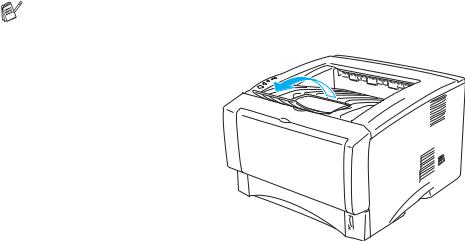
Выдвиньте опорную подставку выходного лотка для предотвращения выскальзывания бумаги из лотка с выводом листов лицевой стороной вниз.
Рис. 1 9
Если вы решили не выдвигать опорную подставку выходного лотка, то рекомендуется забирать отпечатанные страницы сразу же после их вывода из принтера.
6 Пошлите предназначенные для печати данные на принтер.
1 11 ОЗНАКОМЛЕНИЕ С ПРИНТЕРОМ
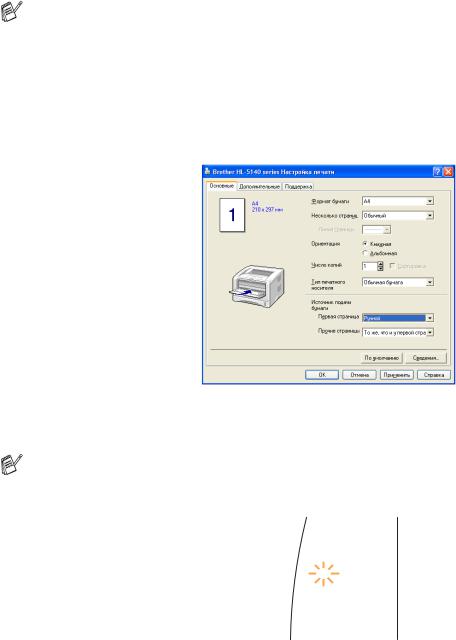
Печать на обычной бумаге из слота ручной подачи (для HL 5130 и HL 5140)
Принтер автоматически переходит в режим ручной подачи при загрузке бумаги в лоток для ручной подачи.
1Выберите Формат бумаги, Тип печатного носителя, Источник подачи бумаги и другие параметры в драйвере принтера.
Тип печатного носителя: Обычная бумага
Источник подачи бумаги: Ручной
PCL драйвер
2Пошлите предназначенные для печати данные на принтер.
Сообщение НЕТ БУМАГИ отображается на мониторе состояния и на панели управления горят соответствующие индикаторы до тех пор, пока в лоток ручной подачи не будет вставлен лист бумаги.
 Toner
Toner
 Drum
Drum
 Paper
Paper
 Status
Status
Рис. 1 10
ОЗНАКОМЛЕНИЕ С ПРИНТЕРОМ 1 12
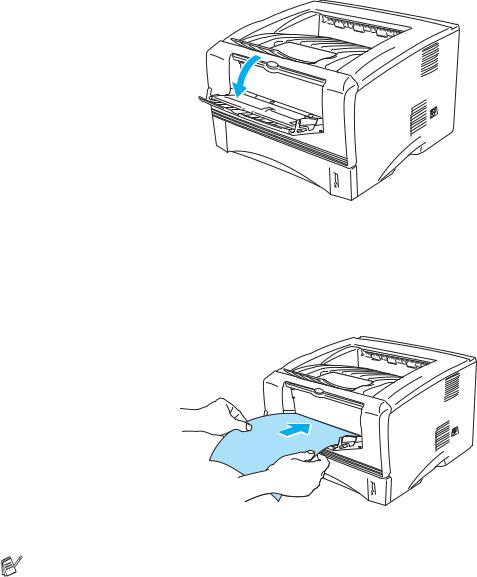
3Откройте лоток для ручной подачи бумаги. Установите направляющие в соответствии с форматом бумаги.
Рис. 1 11
4Вставляйте бумагу двумя руками в лоток ручной подачи до тех пор, пока передний край бумаги не коснется ролика подачи бумаги. Удерживайте бумагу в этом положении до тех пор, пока принтер автоматически не втянет ее на небольшое расстояние, затем отпустите бумагу.
Рис. 1 12
■Убедитесь в том, что бумага в лотке для ручной подачи лежит ровно и в правильном положении. В противном случае бумага может подаваться неправильно, что приведет к искажению печатаемого содержания или к замятию бумаги.
■Не вставляйте в лоток для ручной подачи более одного листа за один раз, в противном случае возможно замятие бумаги.
■Если носитель (бумага, прозрачная пленка и т.д.) загружен в лоток для ручной подачи до того, как принтер перейдет в состояние готовности (Ready), носитель может быть выведен из принтера без выполнения печати.
5После вывода из принтера напечатанной страницы вставьте следующий лист (см. пункт 4). Повторите эту процедуру для каждой печатаемой страницы.
1 13 ОЗНАКОМЛЕНИЕ С ПРИНТЕРОМ
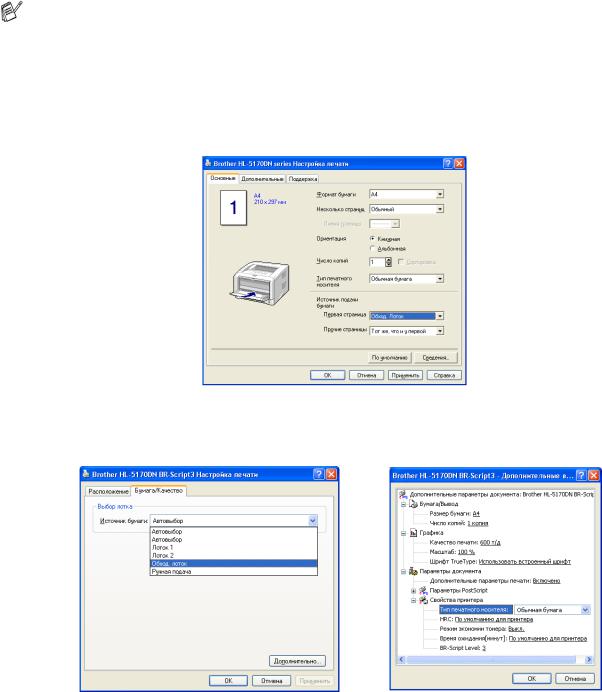
Печать на обычной бумаге из обходного лотка (Для HL 5150D и HL 5170DN)
Принтер автоматически включает режим печати из обходного лотка при наличии в нём бумаги.
1Выберите Формат бумаги, Тип печатного носителя, Источник подачи бумаги и другие настройки в свойствах принтера.
Тип печатного носителя: Обычная бумага
Источник подачи бумаги: Обход. лоток
PCL драйвер
PS драйвер (для HL 5150D и HL 5170DN)
ОЗНАКОМЛЕНИЕ С ПРИНТЕРОМ 1 14
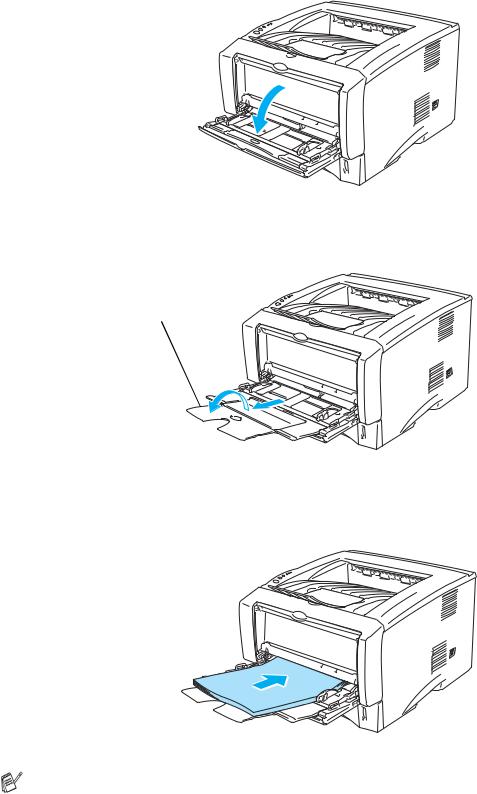
2
3
Аккуратно откройте обходной лоток.
Рис. 1 13
Вытяните и разверните откидную створку обходного лотка.
Откидная створка обходного лотка
Рис. 1 14
4При установке бумаги в обходной лоток убедитесь, что она соприкасается с задней частью лотка и находится под направляющими максимальной высоты пачки с обеих сторон лотка.
Рис. 1 15
Убедитесь, что бумага ровная и находится в правильном положении в обходном лотке. Иначе бумага может быть замята или будет перекоc печати.
1 15 ОЗНАКОМЛЕНИЕ С ПРИНТЕРОМ
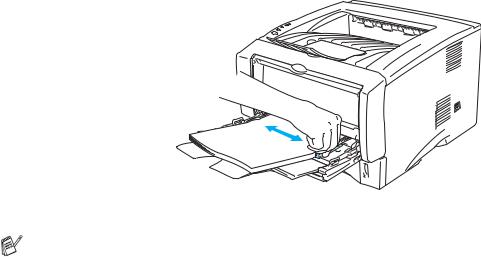
5Освободите направляющую, нажав рычажок освобождения, и установите её под размер бумаги.
Рис. 1 16
При установке бумаги в обходной лоток, пожалуйста, имейте в виду:
■Сторона, на которой печатаете, дожна быть установлена лицом вверх.
■Во время печати, внутри поднимается поддон для подачи бумаги.
■Сначала положите передний край (верх бумаги) и акуратно протолкните бумагу в лоток.
■Верхняя часть пачки должна находится под направляющими максимальной высоты бумаги с обеих сторон лотка.
6 Отправьте задание на печать.
ОЗНАКОМЛЕНИЕ С ПРИНТЕРОМ 1 16
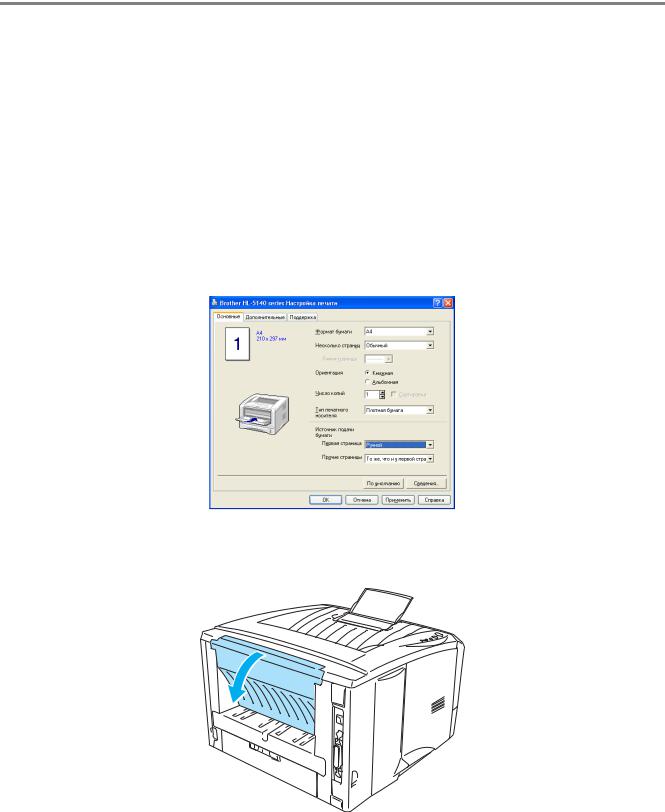
Печать на плотной бумаге и открытках
При выдвинутом вниз выходном лотке с выводом листов лицевой стороной вверх в принтере имеется возможность прямой протяжки бумаги из лотка для ручной подачи в заднюю часть принтера. Этот метод подачи и вывода бумаги используется в том случае, когда требуется печатать на плотной бумаге или на открытках.
При выборе бумаги обратитесь к разделу Используемые типы бумаги на стр. 1 5.
Печать на плотной бумаге и на открытках из лотка для ручной подачи бумаги (Для HL 5130 и HL 5140)
1Выберите Формат бумаги, Тип печатного носителя, Источник подачи бумаги и другие параметры в драйвере принтера.
Тип печатного носителя: Плотная бумага или более плотная бумага
Источник подачи бумаги: Ручной
PCL драйвер
2 Откройте выходной лоток с выводом листов лицевой стороной вверх.
Рис. 1 17
1 17 ОЗНАКОМЛЕНИЕ С ПРИНТЕРОМ
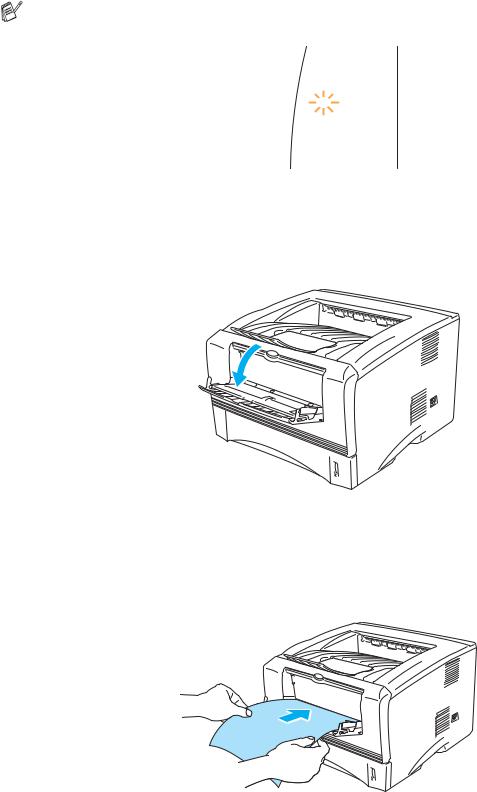
3Пошлите предназначенные для печати данные на принтер.
Состояние НЕТ БУМАГИ отображается на индикаторах панели управления до тех пор, пока в лоток ручной подачи не будет вставлен лист бумаги.
 Toner
Toner
 Drum
Drum
 Paper
Paper
 Status
Status
Рис. 1 18
4Откройте лоток для ручной подачи бумаги. Установите направляющие в соответствии с форматом бумаги.
Рис. 1 19
5Вставляйте бумагу двумя руками в лоток ручной подачи до тех пор, пока передний край бумаги не коснется ролика подачи бумаги. Удерживайте бумагу в этом положении до тех пор, пока принтер автоматически не втянет ее на небольшое расстояние, затем отпустите бумагу.
Рис. 1 20
ОЗНАКОМЛЕНИЕ С ПРИНТЕРОМ 1 18
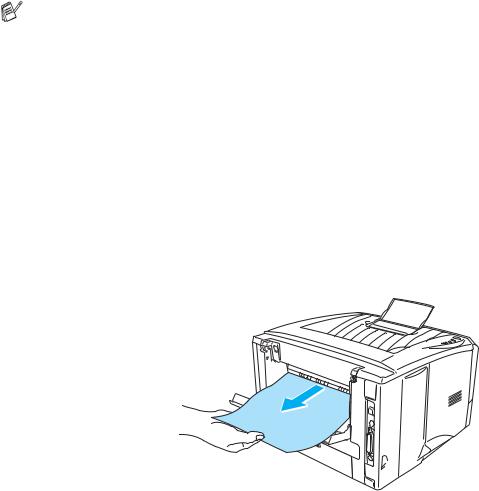
■Убедитесь в том, что бумага в лотке для ручной подачи лежит ровно и в правильном положении. В противном случае бумага может подаваться неправильно, что приведет к искажению печатаемого содержания или к замятию бумаги.
■Не вставляйте в лоток для ручной подачи более одного листа за один раз, в противном случае возможно замятие бумаги.
■Если носитель (бумага, прозрачная пленка и т.д.) загружен в лоток для ручной подачи до того, как принтер перейдет в состояние готовности (Ready), носитель может быть выведен из принтера без выполнения печати.
6После вывода из принтера напечатанной страницы вставьте следующий лист (см. пункт 5). Повторите эту процедуру для каждой печатаемой страницы.
7 Закройте выходной лоток с выводом листов лицевой стороной вверх.
 Внимание
Внимание
Каждый напечатанный лист следует убирать сразу же после печати. Накапливание листов может привести к замятию бумаги или к ее скручиванию.
Рис. 1 21
1 19 ОЗНАКОМЛЕНИЕ С ПРИНТЕРОМ
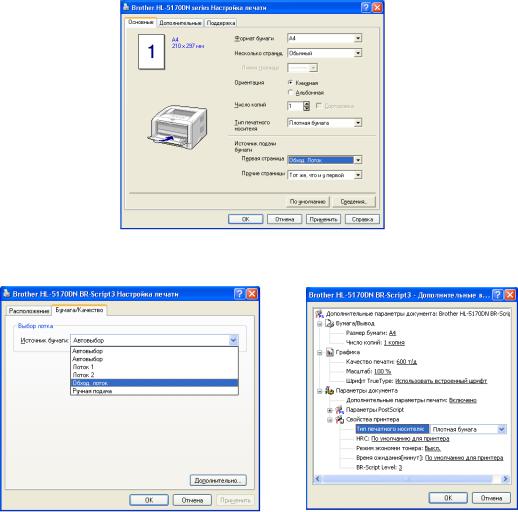
Распечатывание пачек открыток и более плотной бумаге из обходного лотка (Для HL 5150D и HL 5170DN)
1Выберите Формат бумаги, Тип печатного носителя, Источник подачи бумаги и другие настройки в свойствах принтера.
Тип печатного носителя: Плотная бумага или Более плотная бумага
Источник подачи бумаги: Обход. лоток
PCL драйвер
PS драйвер (для HL 5150D и HL 5170DN)
ОЗНАКОМЛЕНИЕ С ПРИНТЕРОМ 1 20
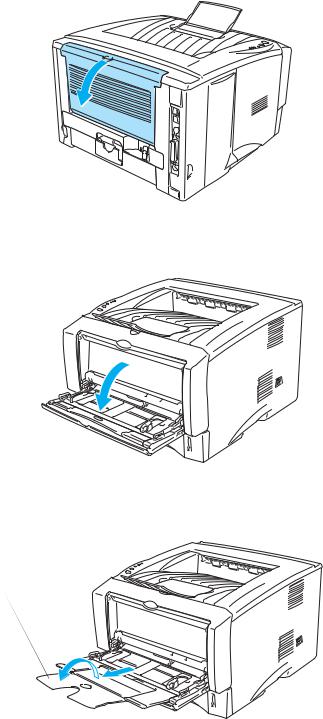
2Откройте лоток с выходом страниц лицевой стороной вверх и, если необходимо, разверните откидную створку выходного лотка.
Рис. 1 22
3 Аккуратно откройте обходной лоток.
Рис. 1 23
4 Вытяните и разверните откидную створку обходного лотка.
Откидная створка
Рис. 1 24
1 21 ОЗНАКОМЛЕНИЕ С ПРИНТЕРОМ
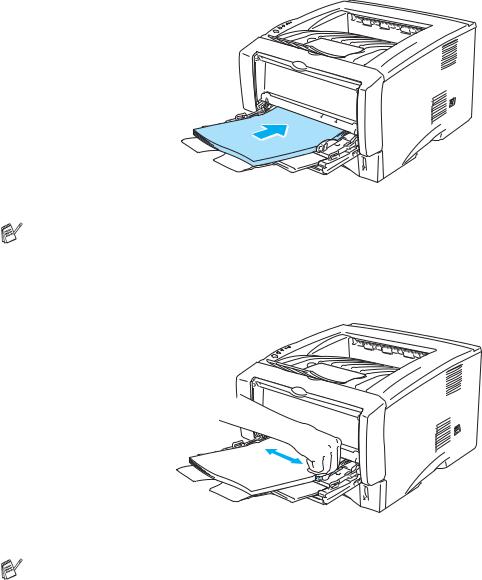
5При установке бумаги в обходной лоток убедитесь, что она соприкасается с задней частью лотка и находится под направляющими максимальной высоты пачки с обеих сторон лотка.
Рис. 1 25
Убедитесь, что бумага ровная и находится в правильном положении в обходном лотке. Иначе бумага может быть замята или будет перекоc печати.
6Освободите направляющую, нажав рычажок освобождения, и установите её под размер бумаги.
Рис. 1 26
При установке бумаги в обходной лоток, пожалуйста, имейте в виду:
■Во время печати, внутри поднимается поддон для подачи бумаги.
■Сторона, на которой печатаете, дожна быть установлена лицом вверх.
■Сначала положите передний край (верх бумаги) и акуратно протолкните бумагу в лоток.
■Верхняя часть пачки должна находится под направляющими максимальной высоты бумаги с обеих сторон лотка.
7
8
Отправьте задание на печать.
Закройте лоток с выходом страниц лицевой стороной вверх
ОЗНАКОМЛЕНИЕ С ПРИНТЕРОМ 1 22

 Внимание
Внимание
После распечатывания сразу вынимайте каждый лист. Образование стопки на выходе может повлечь сминание или закручивание бумаги.
Рис. 1 27
1 23 ОЗНАКОМЛЕНИЕ С ПРИНТЕРОМ
